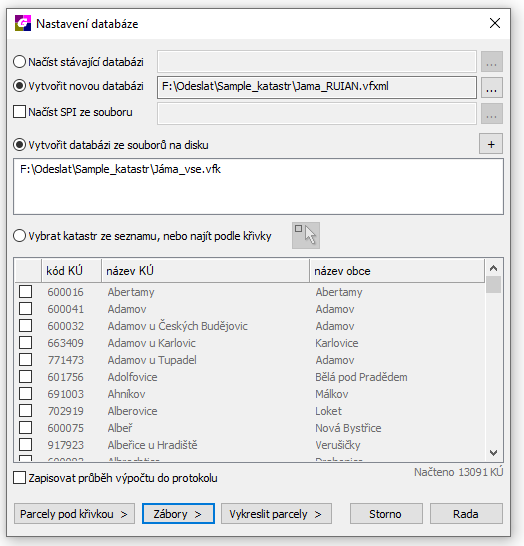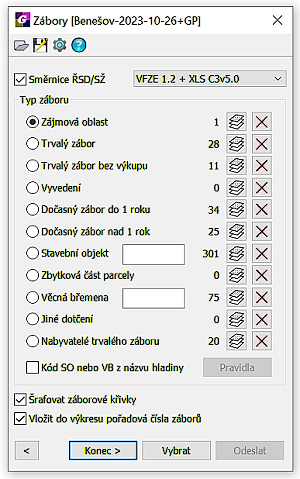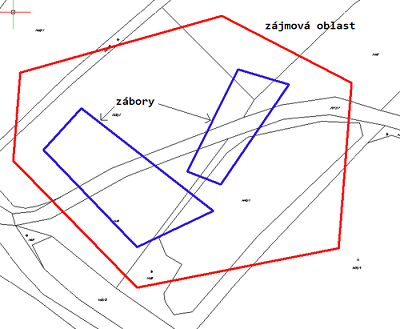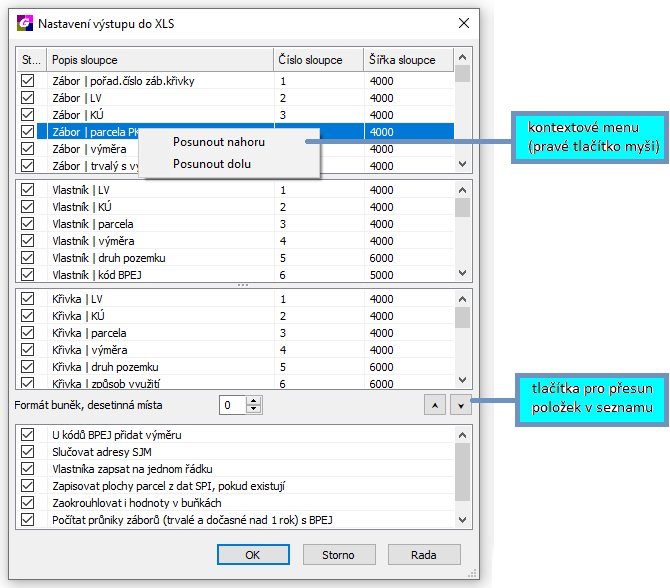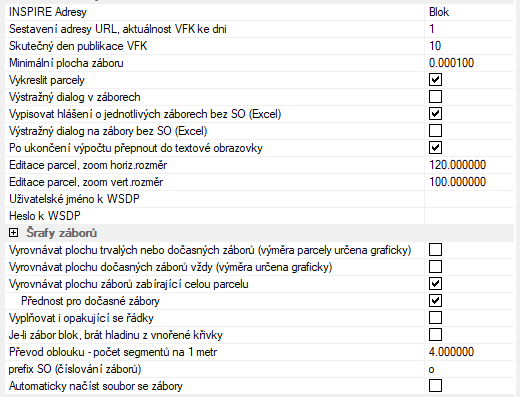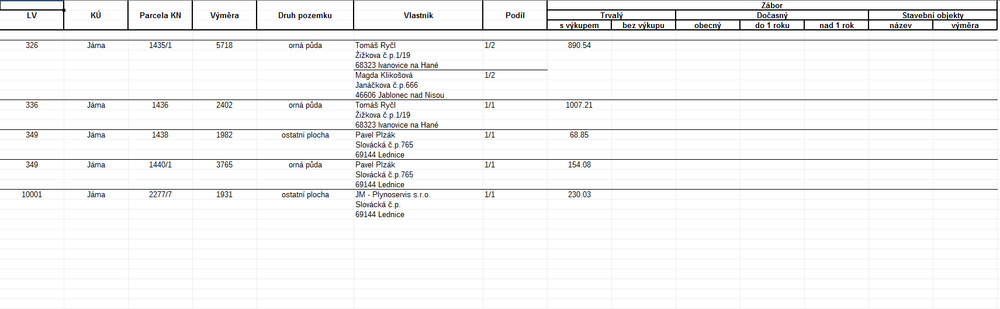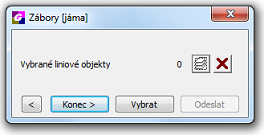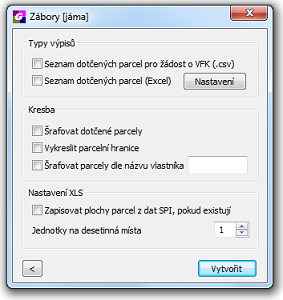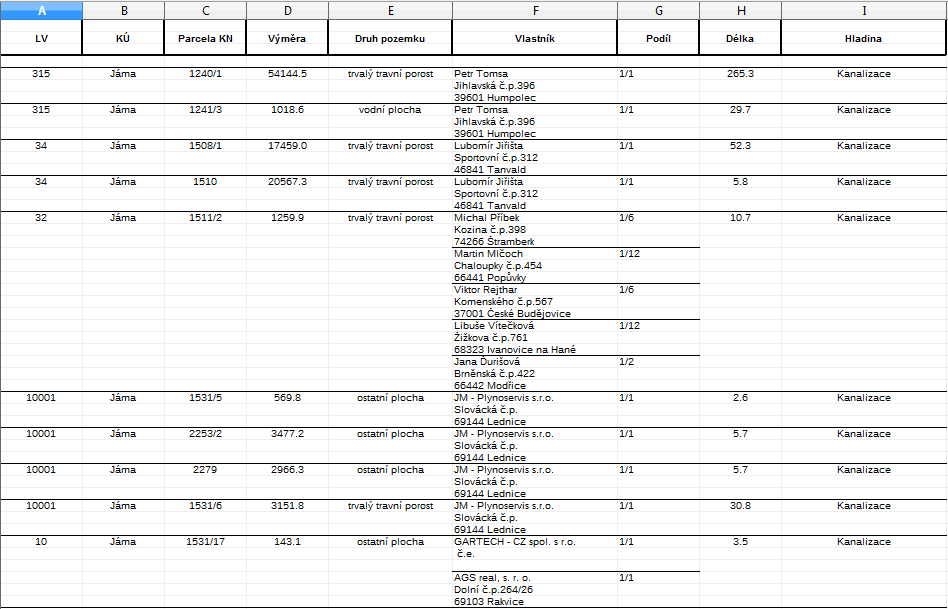Zábory pozemků
z příkazové řádky: sngZbr
Funkce vytváří tabulku záborů na základě dat ze
souboru výměnného formátu katastru (VFK/XML/VGI). Funkce ze
souboru načte hranice parcel jako uzavřené křivky a následně
analyzuje případné průniky s křivkou záboru.
Povolené typy souborů
pro získání parcelních hranic:
*.VFK = výměnný formát katastrální mapy
*.XML = soubor parcelních hranic GML, nebo soubor VFR
obsahující navíc informace o pozemku
*.VGI = slovenský formát katastrální mapy
XML soubor s hranicemi parcel (GML) můžete vytvořit i pomocí
příkazu
sngInspireCP.
Internetové
adresy pro stažení souborů zdarma
http://services.cuzk.cz/vfk/ku
//katastrální mapa
http://services.cuzk.cz/gml/inspire/cp/epsg-5514
//GML soubory, pouze parcelni hranice, obsahuje ID
parcely.
http://vdp.cuzk.cz/vdp/ruian/vymennyformat/vyhledej //data
RUIAN ve formátu VFR, parcely nelze po katastrech, pouze po
obcích, obsahuje ID parcely.
https://services.cuzk.cz/vfk-gmpl
//data potvrzených GP (PGP) ve formátu VFK. Tento soubor může
být načten pouze se souborem VFK stejného čísla (z
adresy
http://services.cuzk.cz/vfk/ku
). Název souboru s PGP je třeba doplnit o "-GP". Dejme tomu, že
název souboru je "643777.vfk", tak soubor s PGP přejmenujeme na
"643777-GP.vfk". Funkce poté může k sobě
soubory spárovat. Soubor s PGP přidáme taktéž do seznamu
načítaných VFK.
Parcely pod záborem je možno vypsat do souboru XLS s
údaji o jejich vlastnících a plochou záboru. Pokud je vstupem
soubor VFK bez informací o vlastnících, je možno vytvořit
soubor s vypsanými parcelami pro žádost na ČÚZK.
Při spuštění funkce se objeví dialog na určení
pracovního souboru (databáze) pro další rychlejší přístup k
datům.
SPI data o vlastnících nejsou od verze
VFK 5.3 součástí souboru, ale jsou
získávány přes webovou službu ČUZK. Zapotřebí je soubor VFK s
identifikátory vlastníků. Tento VFK vám na vyžádání poskytne
katastr (tyto identifikátory neobsahují volně stažitelné soubory).
Pro tuto webovou službu musíte mít zřízen na katastru účet. Načtení
vlastníků do databáze poté proběhne automaticky. Program si při
připojení na katastr vyžádá jméno a heslo uživatele a poté
uloží do registrů. Přístupové údaje lze změnit v Nastavení.
SPI data slovenského katastru jsou obsažena ve speciálních
souborech VGI.
Může se
ovšem stát, že z katastru dostanete soubor, třeba verze 5.5, který
identifikátory neobsahuje, zato obsahuje údaje o vlastnících. V
tomto případě je vypsáno chybové hlášení "Neplatný identifikátor" a
vlastníci jsou načteni ze souboru VFK.
Při vytváření nové databáze můžeme využít souborů
VFK/VGI/XML, které máme již uloženy na disku, a nebo nechat funkci
stáhnout požadovaný soubor VFK zdarma z webu katastru.
Pokud neznáme katastrální území, můžeme k jeho
identifikaci použít tlačítko "Vybrat křivku". Funkce podle
souřadnic jejích vrcholů požadované KÚ nalezne a zaškrtne v
seznamu. Tento soubor(y) VFK je následně z webu katastru
stáhnut a načten.
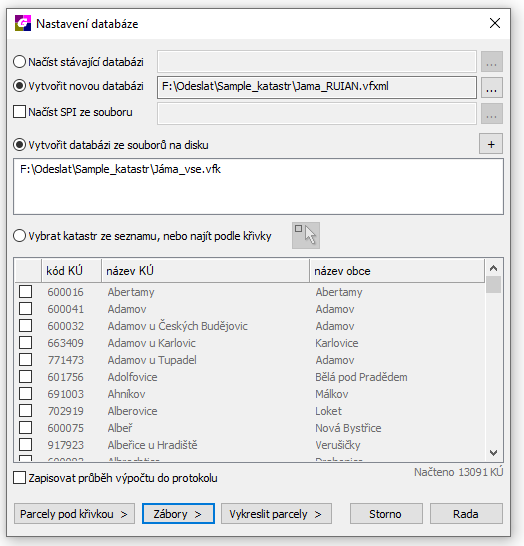
V
seznamu katastrálních území lze hledat postupným psaním z
klávesnice (před začátkem psaní je třeba, aby bylo okno se seznamem
aktivní). První nalezená položka se označí a
zobrazí.
Volba "Zábory":
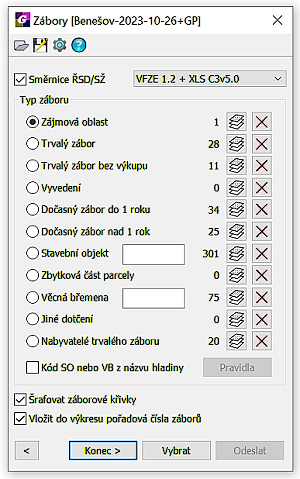
Po nadefinování pracovní databáze můžeme přistoupit k
výběru křivek definující zábory. Uživatel vybere křivku a následně
ji tlačítkem "Odeslat" pošle k dalšímu zpracování.
Další možností výběru záborových ploch je hromadně z konkrétní
hladiny

.
Typ záboru "Nabyvatelé trvalého záboru" je určen k přiřazení
Nabyvatele TZ k Trvalému záboru. Pokud trvalý zábor protíná
více křivek Nabyvatele, je přidán ten s největší plochou průniku.
Informace o Nabyvateli se k jednotlivým křívkám přidávají před
vlastním výpočtem a ukládají do souboru s koncovkou .nab.
Pokud má zábor
ostrůvek (ostrůvky), nebo je zábor tvořený z více křivek, tak je
zapotřebí tyto křivky převést na blok pomocí příkazu BLOK
(BLOCK).
Povolené jsou také entity typu "šrafa" (BricsCADu V20 >, GstarCADu 2020 >
, AutoCAD všechny verze) a dále též entity typu
"oblast".
Funkce provádí kontrolu na součet záborových ploch
dotčených parcel s plochou křivky záboru. Při neshodě větší jak
0.001 (hodnota lze změnit v Nastavení) je zobrazeno varovné
hlášení.
Záborové křivky nesmí být překříženy a ani mít dva vrcholy o stejné
souřadnici.
Vybrané křivky lze uložit / načíst pro pozdější použití
(toolbar


).
Kód pro objekty SO nebo VB lze získat z názvu hladiny viz
nápověda. Po nadefinování pravidla můžeme
provést výběr hladin (popř. výběr křivky). Z vybraných hladin bude
podle nastaveného kritéria zjištěn kód objektu.
Při zpracování Záborů dle
ŘSD, budou křivky z Trvalého záboru bez výkupu přesunuty do
Dočasného záboru nad 1 rok.
Vybrané záborové křivky lze pro lepší přehled vyšrafovat.
Vyšrafovat lze i jednotlivé zábory parcel.
Pro AutoCAD je možné nastavit šrafování pomocí příkazu AutoCADu. Je
o něco pomalejší, ale šrafy pak ve vlastnostech správně ukazují
plochu.
Nastavení šraf je možné v
Nastavení GeoWinu
Mapa
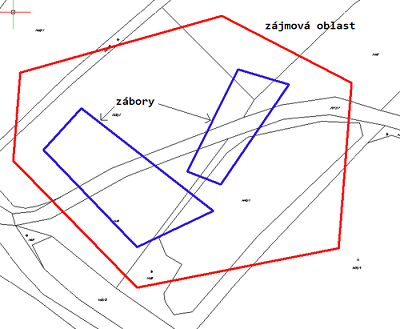
Po ukončení výběru záborových křivek se objeví dialog
na určení typu výpisu.

 Nastavení
výstupu do XLS souboru
Nastavení
výstupu do XLS souboru
 Obecná
nastavení Záborů
Obecná
nastavení Záborů
Vykreslit parcelní hranice,
načte parcelní hranice a pacelní čísla z VFK do
výkresu.
Šrafovat parcely dle názvu
vlastníka, vyšrafuje zábory parcel s vlastníkem zadaným
uživatelem. Vlastník nemusí být zadaný celým jménem, stačí část
jména. V tomto konkrétním případě vyšrafuje všechny zábory s
vlastníkem "Obec Jáma". Je možné zadat více vlastníků najednou,
oddělovačem je pak středník.
Zapisovat plochy parcel z dat
SPI, zapíše buď výměry z SPI nebo z grafických dat VFK.
Ignorovat názvy hladin (slučovat
plochy), volba je přístupná pokud není vybrána možnost
"Číslovat zábory parcel". Je-li volba zapnutá, tak budou ignorovány
názvy hladin záborových křivek. V opačném případě, co unikátní
hladina, to samostatný řádek v XLS souboru.
Při výstupu do VFZE od verze 1.2 je použita funkce na kontrolu
identifikátorů použitých v souboru VFZE. Validace dle XSD chybu v
tomto totiž neodhalí. Funkce jde použít na kontrolu souborů i
samostatně (
sngTestVFZE)
Parcely z PGP, parcely z
PGP jsou spárovány dle průniku ploch s původní parcelou.
Parcely PZE,
parcely PZE jsou spárovány dle průniku ploch s původní
parcelou PKN. Pokud leží parcela PZE na několika parcelách PKN, je
k parcele PKN přidělena pouze část na ní ležící.
Nastavení
výstupu do XLS
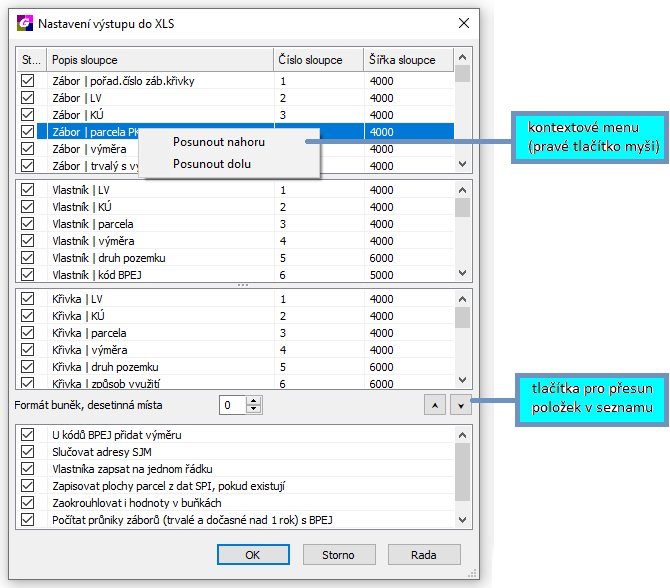
Pokud je nastaveno vyrovnání plocha
záborů (kvalita určení plochy parcely), bude vyrovnána i plocha
průniku záboru a BPEJ.
Průnik plochy záborů
s BPEJ je počítán pouze v případě záborů Trvalých s výkupem i
bez a dočasných nad 1 rok.
Název hladiny záborové
křivky tvořené blokem se standardně čte z definice bloku. Chcete-li
získat název hladiny z vnořené křivky, tak změňte hodnotu v
Nastavení GeoWinu.
V Nastavení
GeoWinu Mapa jsou některé položky, které ovlivňují chování
Záborů
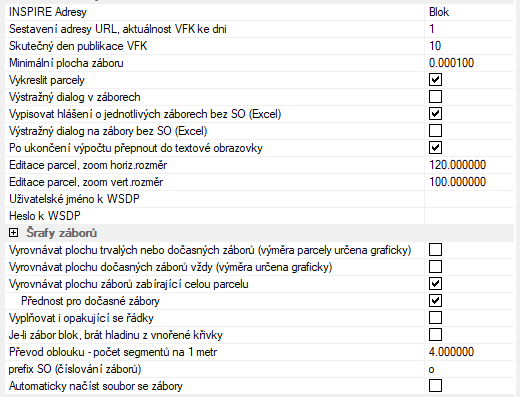 Převod oblouku:
Převod oblouku:
Oblouky obsažené v souboru VFK se převedou na
lomenou čáru, pro předejití chyb v CAD šrafách a z důvodu
neexistence definice oblouku ve výstupu do VFZE.
Ukázka souboru XLS
Pokud je na jedné parcele více záborů, tak probíhá kontrola na
součet ploch, když součet ploch dosáhne výměry parcely, je výměra
parcely vytištěna tučně
červeným písmem
na zeleném pozadí.
Pokud plocha jednoho záboru v parcele přesáhne výměru parcely, je
výměra parcely vytištěna tučně
bílým
písmem na modrém pozadí. Tato kontrola se provádí pro možný
nesoulad skutečné plochy ze souřadnic s výměrou parcely v SPI.
Stejným způsobem je označen zábor na celé ploše parcely, kde výměra
ze souřadnic je menší než výměra z SPI.
Při volbě "Vypsat okolní parcely" jsou nepřímí sousedé
vytištěni zeleně a kurzívou.
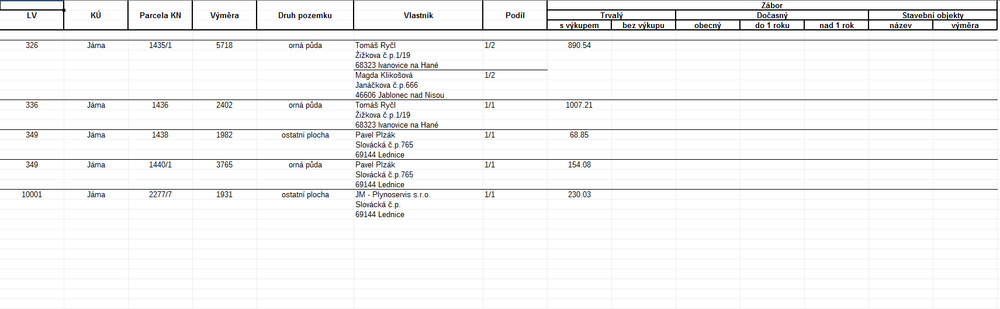
Volba "Parcely pod
křivkou":
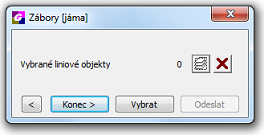
Křivky lze vybírat myší z výkresu, nebo hromadně podle
hladin. Po ukončení výběru se zobrazí následující
dialog.
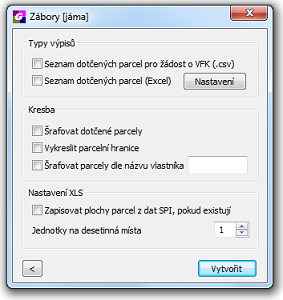
Vlastnosti tohoto dialogu jsou stejné jako u
výpisu Záborů.
Ukázka souboru
XLS
křivky jsou seřazeny podle názvu hladin. Parcely se mohou opakovat,
pokud je na jedné parcele více křivek v různých hladinách.
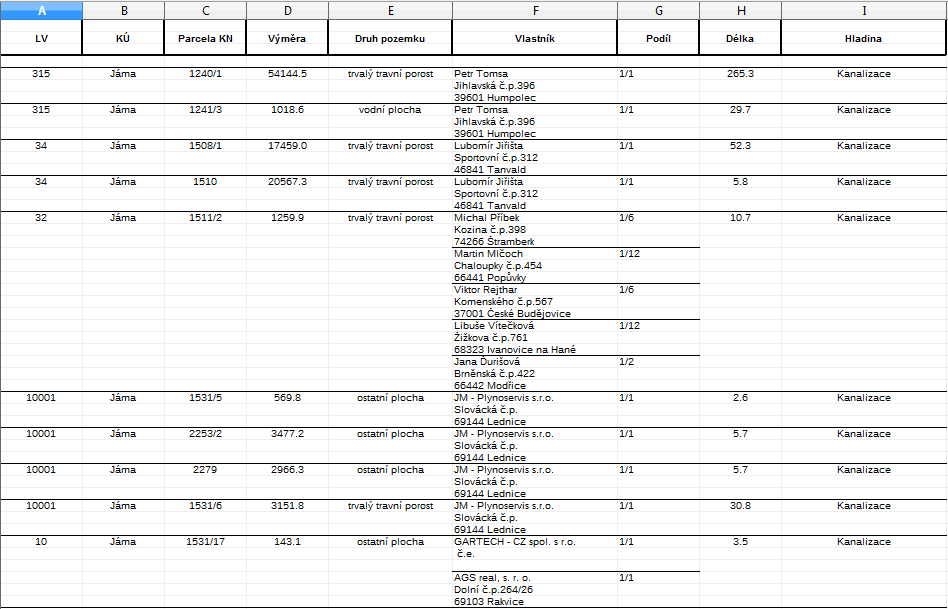
Volba "Vykreslit parcely":
Vyšrafuje parcely ze seznamu parcelních čísel. Seznam
parcelních čísel je čtený z textového souboru vybraného
uživatelem.
Formát souboru je CSV. Oddělovačem je čárka nebo středník. Na
každém řádku může být uveden kód KÚ a číslo parcelní, nebo pouze
číslo parcelní. Pokud je uveden kód KÚ, tak musí být na všech
řádcích. Funkce defaultně vykresluje i všechny ostatní parcelní
hranice. Pro vypnutí či zapnutí kreslení parcelních hranic použijte
"
Nastavení GeoWinu / sekce katastr".
Příklad souboru:
693936;st.111;
693936;st.115;
693936;st.115;
693936;1181/1;
693936;1181/2;
693936;1182/1;
693936;1182/2;
nebo
st.111;
st.115;
st.115;
1181/1;
1181/2;
1182/1;
1182/2;
Poznámka:
AutoCAD,
BricsCAD i GstarCAD mají chybně implementovánu API funkci pro
šrafování regionu (oblasti), pokud je šrafovací vzor typu "SOLID".
Každý CAD ale jinak. Problém je plocha s ostrůvky, která obsahuje
oblouky, či kružnice. Kromě BricsCADu se mi to podařilo obejít
vestavěným příkazem. V BricsCADu je navíc problém i vytvoření
regionu, musel jsem proto nahradit všechny oblouky a kružnice
liniovými segmenty o délce 10cm. Na přesnost dosažených výsledků by
to ale nemělo mít žádný vliv.
Pokud máte nastaveny šrafy na typ "SOLID" a přesto se stane, že je
oblast špatně vyšrafována, změňte šrafy na jiný vzor.